Thứ Sáu, 31 tháng 12, 2010
Thứ Hai, 27 tháng 12, 2010
CÁCH DÙNG PHOTOSCAPE
PhotoScape được coi là một giải pháp tình thế khi thiếu Photoshop , đây là 1 phần mềm đa năng để chình sửa ảnh số của bạn . Được tích hợp 11 công cụ rất hay như:
1/ Viewer : Slideshow ảnh trong máy bạn
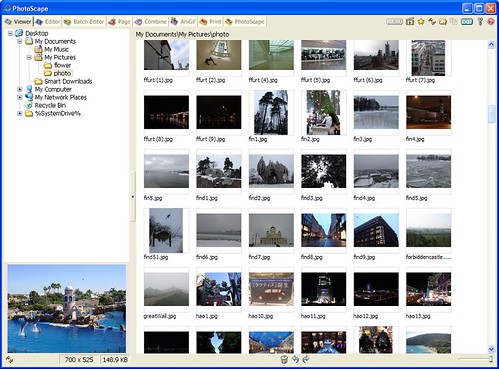 2/ Editor : Tập hợp các công cụ chỉnh sửa
2/ Editor : Tập hợp các công cụ chỉnh sửa
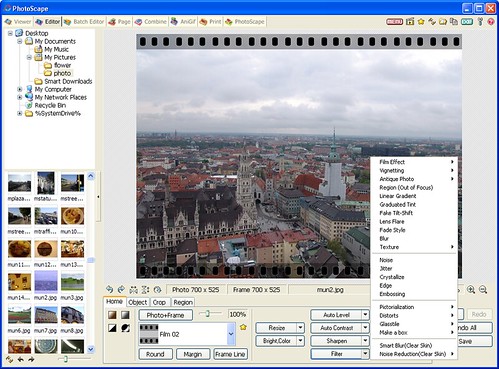 3/ Batch Editor : Tập hợp các công cụ tác động đến cả tấm ảnh
3/ Batch Editor : Tập hợp các công cụ tác động đến cả tấm ảnh
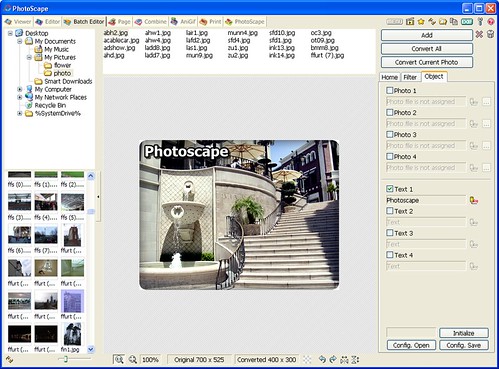 4/ Page : Hòa trộn ảnh lại với nhau
4/ Page : Hòa trộn ảnh lại với nhau
 5/ Combine : Sắp xếp nhiều ảnh dính lại thành 1 ảnh
5/ Combine : Sắp xếp nhiều ảnh dính lại thành 1 ảnh
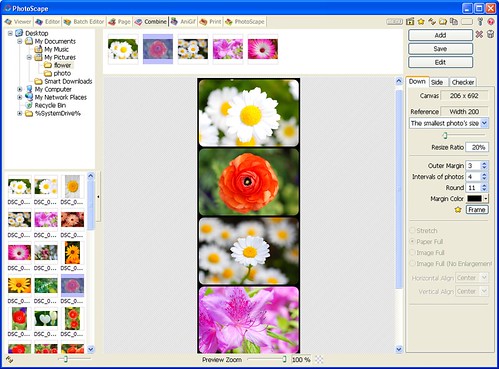 6/ Animated Gif : Tạo hoạt cảnh từ nhiều bức ảnh ghép lại
6/ Animated Gif : Tạo hoạt cảnh từ nhiều bức ảnh ghép lại
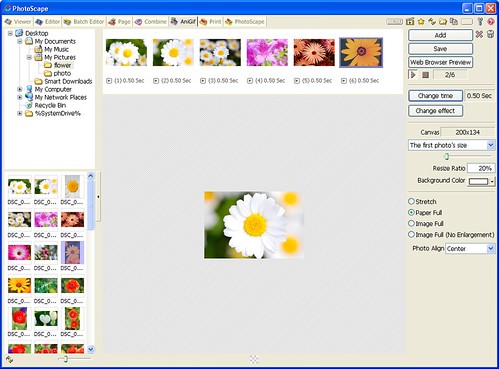 7/ Print : In ấn ảnh với đa khung cảnh , kích thước …
7/ Print : In ấn ảnh với đa khung cảnh , kích thước …
 8/ Screen Capture : Chụp hình cửa sổ , màn hình …
8/ Screen Capture : Chụp hình cửa sổ , màn hình …
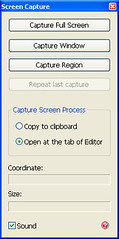 9/ Color Picker : Lấy mã màu
9/ Color Picker : Lấy mã màu
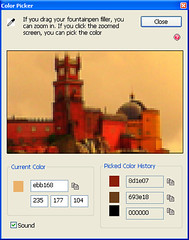 10/ Rename : Xử lý tên ảnh theo lô
10/ Rename : Xử lý tên ảnh theo lô
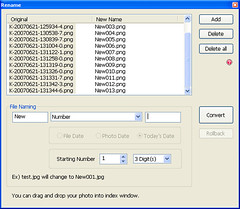 11/ Raw Converter : Chuyển định dạng .RAW sang JPG
11/ Raw Converter : Chuyển định dạng .RAW sang JPG
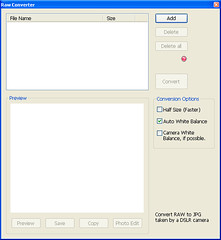
Nói về ảnh kỹ thuật số trên máy tính thì chắc là những khái niệm gần như rất quen thuộc với tất cả mọi người. Và không ít người dùng máy tính thích tự tay mình chỉnh sửa những bức ảnh để có thể tạo ra những bức ảnh đẹp hơn phong phú hơn. Nhưng không phải lúc nào bạn cũng có thể chỉnh sửa dễ dàng một bức ảnh nếu như chưa quen thuộc với các phần mềm sửa ảnh chuyên nghiệp. Photoscape một phần mềm chỉnh sửa ảnh miễn phí sẽ là một giải pháp rất hay cho bạn.
Chương trình được phát triển với mục tiêu trở thành một phần mềm chỉnh sửa ảnh miễn phí dễ sử dụng để có thể cho phép bạn tạo ra các bức ảnh đẹp cùng với các tùy biến để có thể nâng cao chất lượng của bức ảnh.
Được tích hợp rất nhiều tính năng mạnh mẽ, chương trình hoàn toàn có thể đáp ứng được nhu cầu của bạn ở mức cơ bản khi muốn chỉnh sửa, xem ảnh, cắt ảnh, thay đổi kích cỡ, tạo ảnh động,… Với giao diện rất dễ tương tác bạn hoàn toàn có thể sử dụng thoải mái chương trình ngay khi vừa mới cài đặt. Các chức năng của chương trình được bố trí theo dạng biểu tượng trực tiếp trên màn hình theo vòng tròn rất dễ sử dụng.
Làm ảnh động với Photoscape:
Để tạo một ảnh động, trước tiên bạn phải thiết kế vài tấm ảnh, mỗi ảnh sẽ giữ vai trò là một khung (frame) cho ảnh động. Giả sử cần thiết kế một ảnh động gồm 5 khung, bạn tạo 5 ảnh có kích cỡ bằng nhau và đặt tên theo thứ tự từ 1 đến 5. Sau đó, bạn mở công cụ “AniGif” và bấm nút “Add” để chèn ảnh vào Photoscape (bạn muốn cho ảnh nào hiển thị trước trong ảnh động thì chèn ảnh đó trước).
Chèn xong, bạn thấy 5 khung hiển thị theo thứ tự đã chèn. Đến đây, bạn cần chỉnh lại thời gian hiển thị của từng khung và hiệu ứng theo ý muốn. Bấm vào nút “Change time” rồi gõ vào ô “Display time” để định thời gian. Bạn chọn nút “Change display times for all frames” nếu muốn chỉnh thời gian giống nhau cho tất cả các khung trong ảnh động, chọn nút “Change only display times of the selected frame” nếu chỉ chỉnh riêng một khung nào đó. Ảnh động vừa tạo sẽ hiển thị lần lượt từng khung không có hiệu ứng. Bạn click vào nút “Change effect” và chọn các hiệu ứng cho ảnh động theo ý thích. Các hiệu ứng có sẵn của Photoscape gồm: di chuyển các khung qua/lại, lên/xuống, làm các khung mờ dần, v.v... Cuối cùng, bạn bấm nút Save để lưu lại ảnh vừa làm, ảnh động mặc nhiên sẽ lưu ở dạng .gif.
Photoscape còn một số công cụ khác khá hay như:
- Batch editor: Dùng tạo khung tự động cho ảnh và xử lý ảnh rất chuyên nghiệp.
- Page: Tạo một trang ảnh từ sự kết hợp của nhiều ảnh.
- Viewer: Biểu diễn ảnh theo thứ tự (slideshow).
- Rename: Đổi tên và chế độ màu (mode) tự động.
- Screen Capture: Chụp ảnh màn hình (chính xác ở bất kỳ vùng nào).
1/ Viewer : Slideshow ảnh trong máy bạn
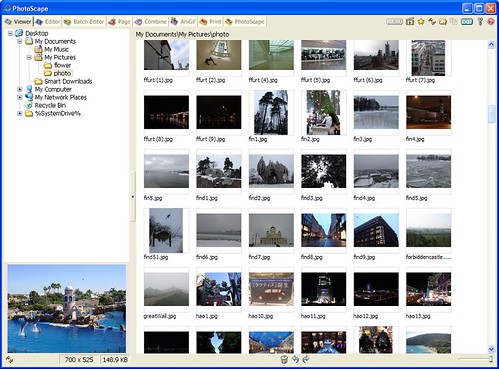
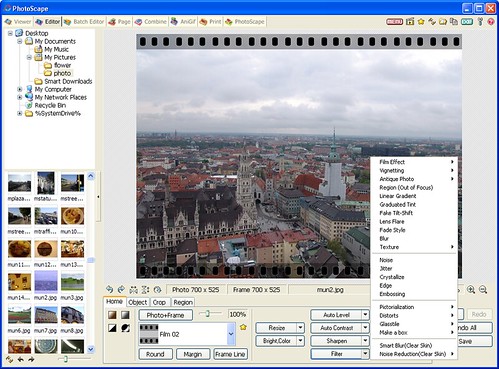
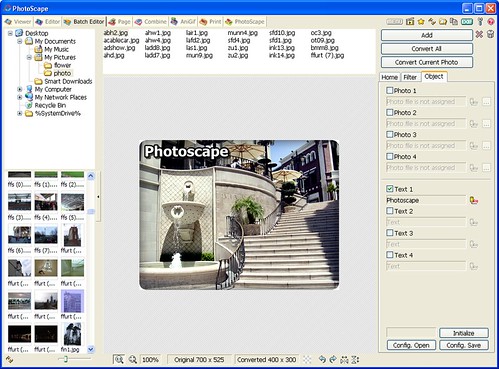

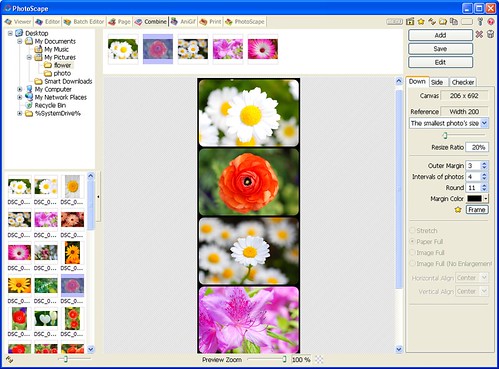
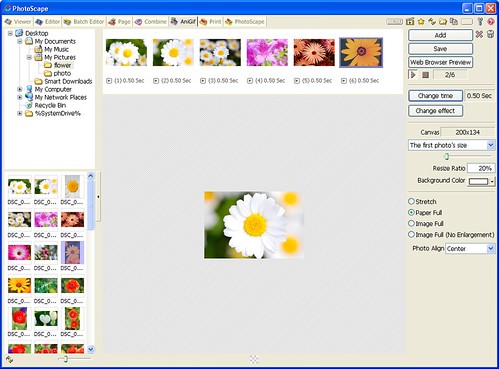

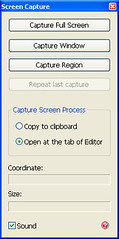
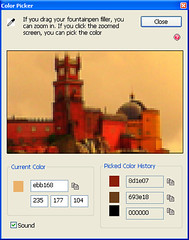
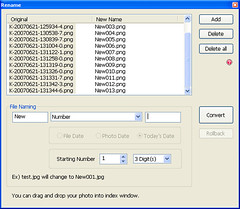
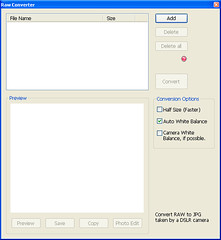
Nói về ảnh kỹ thuật số trên máy tính thì chắc là những khái niệm gần như rất quen thuộc với tất cả mọi người. Và không ít người dùng máy tính thích tự tay mình chỉnh sửa những bức ảnh để có thể tạo ra những bức ảnh đẹp hơn phong phú hơn. Nhưng không phải lúc nào bạn cũng có thể chỉnh sửa dễ dàng một bức ảnh nếu như chưa quen thuộc với các phần mềm sửa ảnh chuyên nghiệp. Photoscape một phần mềm chỉnh sửa ảnh miễn phí sẽ là một giải pháp rất hay cho bạn.
Chương trình được phát triển với mục tiêu trở thành một phần mềm chỉnh sửa ảnh miễn phí dễ sử dụng để có thể cho phép bạn tạo ra các bức ảnh đẹp cùng với các tùy biến để có thể nâng cao chất lượng của bức ảnh.
Được tích hợp rất nhiều tính năng mạnh mẽ, chương trình hoàn toàn có thể đáp ứng được nhu cầu của bạn ở mức cơ bản khi muốn chỉnh sửa, xem ảnh, cắt ảnh, thay đổi kích cỡ, tạo ảnh động,… Với giao diện rất dễ tương tác bạn hoàn toàn có thể sử dụng thoải mái chương trình ngay khi vừa mới cài đặt. Các chức năng của chương trình được bố trí theo dạng biểu tượng trực tiếp trên màn hình theo vòng tròn rất dễ sử dụng.
Làm ảnh động với Photoscape:
Để tạo một ảnh động, trước tiên bạn phải thiết kế vài tấm ảnh, mỗi ảnh sẽ giữ vai trò là một khung (frame) cho ảnh động. Giả sử cần thiết kế một ảnh động gồm 5 khung, bạn tạo 5 ảnh có kích cỡ bằng nhau và đặt tên theo thứ tự từ 1 đến 5. Sau đó, bạn mở công cụ “AniGif” và bấm nút “Add” để chèn ảnh vào Photoscape (bạn muốn cho ảnh nào hiển thị trước trong ảnh động thì chèn ảnh đó trước).
Chèn xong, bạn thấy 5 khung hiển thị theo thứ tự đã chèn. Đến đây, bạn cần chỉnh lại thời gian hiển thị của từng khung và hiệu ứng theo ý muốn. Bấm vào nút “Change time” rồi gõ vào ô “Display time” để định thời gian. Bạn chọn nút “Change display times for all frames” nếu muốn chỉnh thời gian giống nhau cho tất cả các khung trong ảnh động, chọn nút “Change only display times of the selected frame” nếu chỉ chỉnh riêng một khung nào đó. Ảnh động vừa tạo sẽ hiển thị lần lượt từng khung không có hiệu ứng. Bạn click vào nút “Change effect” và chọn các hiệu ứng cho ảnh động theo ý thích. Các hiệu ứng có sẵn của Photoscape gồm: di chuyển các khung qua/lại, lên/xuống, làm các khung mờ dần, v.v... Cuối cùng, bạn bấm nút Save để lưu lại ảnh vừa làm, ảnh động mặc nhiên sẽ lưu ở dạng .gif.
Photoscape còn một số công cụ khác khá hay như:
- Batch editor: Dùng tạo khung tự động cho ảnh và xử lý ảnh rất chuyên nghiệp.
- Page: Tạo một trang ảnh từ sự kết hợp của nhiều ảnh.
- Viewer: Biểu diễn ảnh theo thứ tự (slideshow).
- Rename: Đổi tên và chế độ màu (mode) tự động.
- Screen Capture: Chụp ảnh màn hình (chính xác ở bất kỳ vùng nào).
Thứ Sáu, 24 tháng 12, 2010
Thứ Tư, 22 tháng 12, 2010
Phong thủy và màu sắc
Việc lựa chọn màu sắc phù hợp với sở thích, tính cách của bản thân cũng là phù hợp với nguyên lý ngũ hành tương sinh, tương khắc. Nắm được các quy luật, bạn sẽ có được những gam màu phù hợp.
Mệnh kim: màu nâu, màu vàng là những màu sắc sinh vượng (Hoàng Thổ sinh Kim). Màu sáng và ánh kim là màu bản mệnh
Mệnh mộc: màu sinh vượng là tông màu đen, xanh biển sẫm (nước đen sinh Mộc). Màu xanh lá là màu bản mệnh
Mệnh Thủy: màu sinh vượng là màu trắng và những sắc ánh kim (Trắng bạch kim sinh Thủy). Màu đen, màu xanh biển sẫm là màu bản mệnh
Mệnh hỏa: màu sinh vượng là màu xanh lá (Thanh mộc sinh Hỏa). Màu đỏ, hồng, tím là màu bản mệnh
Mệnh thổ: Màu sinh vượng là màu hồng, màu đỏ, màu tím (Hồng hỏa sinh Thổ). Màu vàng, nâu là màu bản mệnh.
Mệnh kim: màu nâu, màu vàng là những màu sắc sinh vượng (Hoàng Thổ sinh Kim). Màu sáng và ánh kim là màu bản mệnh
Mệnh mộc: màu sinh vượng là tông màu đen, xanh biển sẫm (nước đen sinh Mộc). Màu xanh lá là màu bản mệnh
Mệnh Thủy: màu sinh vượng là màu trắng và những sắc ánh kim (Trắng bạch kim sinh Thủy). Màu đen, màu xanh biển sẫm là màu bản mệnh
Mệnh hỏa: màu sinh vượng là màu xanh lá (Thanh mộc sinh Hỏa). Màu đỏ, hồng, tím là màu bản mệnh
Mệnh thổ: Màu sinh vượng là màu hồng, màu đỏ, màu tím (Hồng hỏa sinh Thổ). Màu vàng, nâu là màu bản mệnh.
Thứ Ba, 21 tháng 12, 2010
Thứ Hai, 20 tháng 12, 2010
VIETNAM IDOL 2010
UYÊN LINH
ĐƯỜNG CONG- SEXY LADY
Take me to the river
CÁM ƠN TÌNH YÊU
MAI HƯƠNG HOT AND COLD
CÁM ƠN TÌNH YÊU
UYÊN LINH & MAI HƯƠNG
ANH MÃI LÀ
ĐƯỜNG CONG- SEXY LADY
Take me to the river
CÁM ƠN TÌNH YÊU
MAI HƯƠNG HOT AND COLD
CÁM ƠN TÌNH YÊU
UYÊN LINH & MAI HƯƠNG
ANH MÃI LÀ
Thứ Ba, 14 tháng 12, 2010
Đăng ký:
Nhận xét (Atom)












































